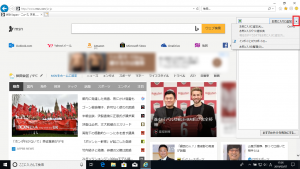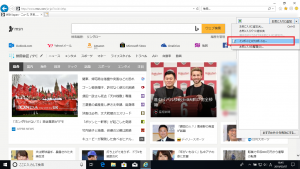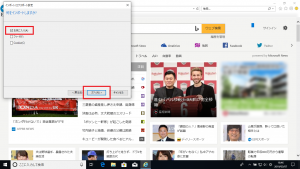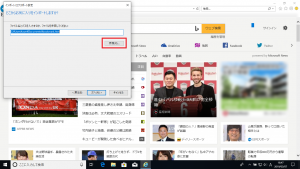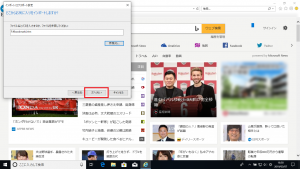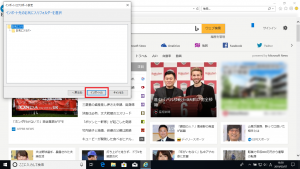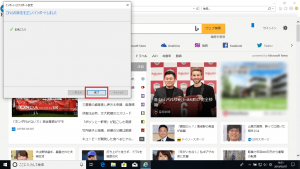インターネットのお気に入りを移行④~Internet Explorer~
公開日:
:
最終更新日:2023/08/29
ソフトウェア・アプリ, よくある相談
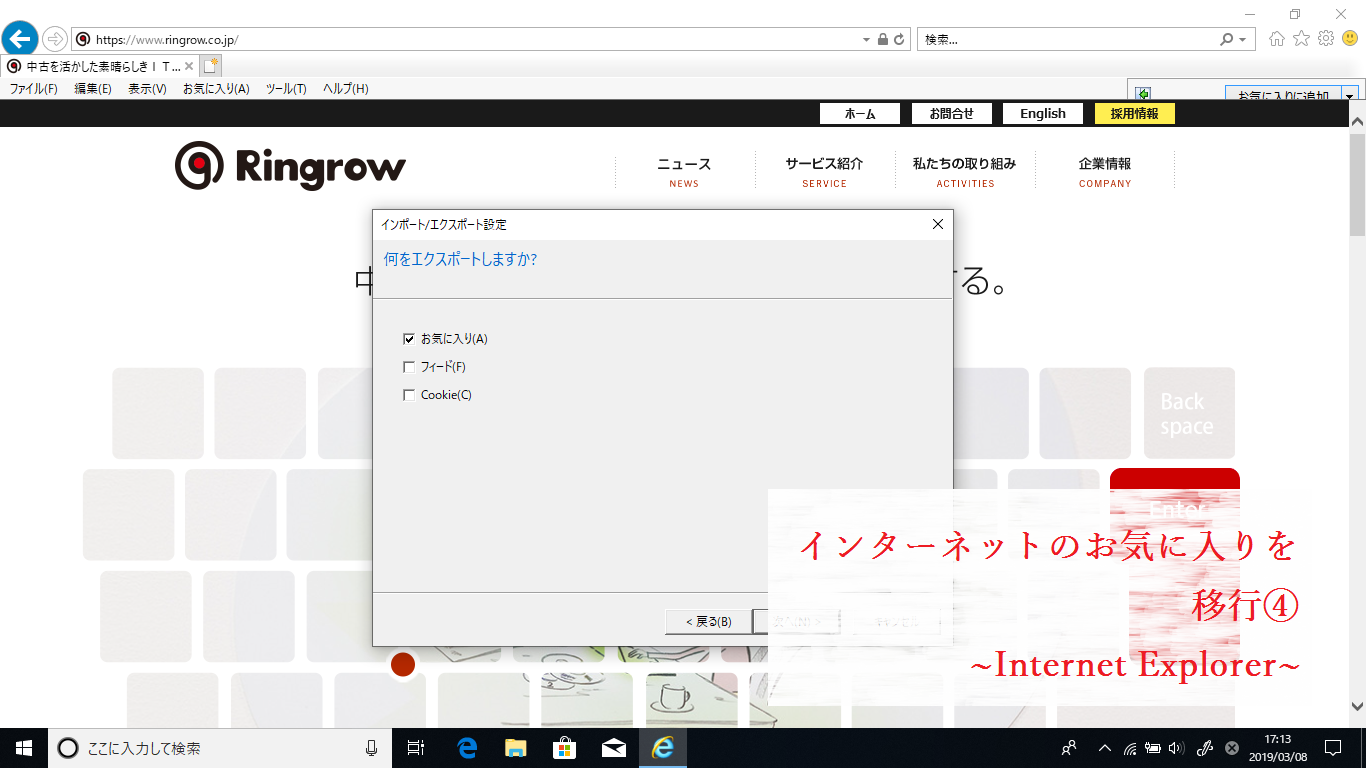
前回はMicrosoft Edge (マイクロソフト エッジ)についてご紹介しましたが、今回はInternet Explorer(インターネット エクスプローラー)のお気に入りデータの移行方法の方法をご紹介します。
先にパソコンにUSB(ユーエスビー)メモリーを差しておきます。
①画面右上の[お気に入り](☆のマーク)をクリック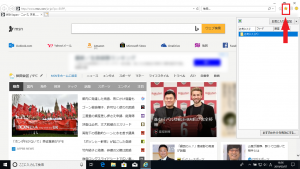
④[ファイルからインポートする]をクリックして●をつけ、 [次へ]をクリック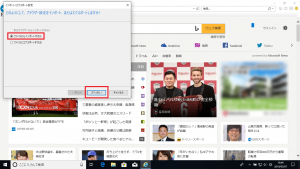
⑦保存先のUSBメモリーをクリックし、ファイル名を指定して[開く]をクリック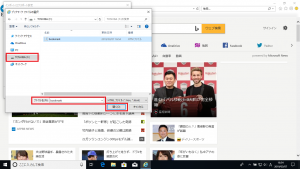
以上で、インポートは完了です。
☆のマークをクリックすると、インポートされたお気に入りが表示されます。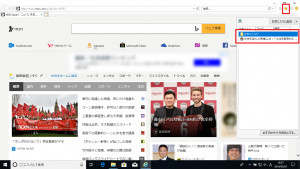
Internet Explorerのエクスポートとインポートの方法をご紹介しました。
次回はGoogle Chrome(グーグルクローム)のエクスポートとインポート方法をご紹介しますのでお楽しみに。
担当:小笠原
関連記事
-
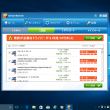
-
迷惑な広告がでてくる!対処方法とは?~パソコンの初期化~
さて、今回は迷惑なソフトが入った場合の対処方法、最終回です! 初期設定が面倒なので、できれ
-

-
英字キーボードの特徴と@(アットマーク)やその他の記号が打てないときの対応方法
ずっと欲しかった機種が格安で手に入った!またはゲーミング用のキーボードをゲットした!と喜ん
-

-
インターネットのホーム画面の変更方法~Internet Explorer~
今回はInternet Explorer(インターネット エクスプローラー)を開いた時に、よく使
-
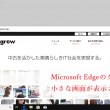
-
Microsoft Edgeのタブに小さな画面が表示される
皆さんはインターネット使用中にどこかを押してしまったのか、「Microsoft Edge(マイク
-
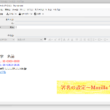
-
署名の設定~Mozilla Thunderbird~②
今回は、Mozilla Thunderbird(モジラ サンダーバード)の署名を文字の色や
-

-
音が小さい!! 最大音量を上げる方法(Windows11の場合)
以前の記事ではインターネット動画の音が小さい場合の対処法やWindows10(ウィンドウズ
-

-
文字入力時のトラブル4選~文字入力をすると一部数字が出てきてしまう!編~
今回も前回に引続き、文字入力時の主なトラブルをご紹介していきます! ト
-

-
Chrome(クローム)の便利な拡張機能~翻訳も文字変換も出来る機能「DeepL」(ディープエル)~
Google Chrome(グーグルクローム)をもっと便利に、もっと効率的に使用するための
-

-
Windows10でUSBメモリやCDの中身を開く方法③
2回にわたり、Windows10でUSBメモリやCDの中身を開く方法をご紹介してきましたが
-

-
Internet Explorerから他のブラウザへ移行➀ ~Microsoft Edge~
Internet Explorer(インターネット エクスプローラー)から他のブラウザへの